Die drei häufigsten Methoden, um iTunes Error 7 zu beheben (Windows Error 127)
"Ich habe gestern Abend das neue Update für iTunes installiert und nach dem Download konnte ich überhaupt nicht mehr auf iTunes zugreifen. Es ist mit aufgetaucht iTunes Fehler 7 Windows-Fehler 127 und sagte, dass der Einstiegspunkt in iTunes nicht gefunden werden konnte. Ich kann nicht herausfinden, wie ich das Problem beheben kann.
-Apple Discussions

Dieser iTunes Fehler 7 Windows Fehler 127 Problem kannWindows iTunes-Benutzer kennen sich gut aus, aber die meisten wissen nicht, wie sie das Problem beheben können. In diesem Artikel werden die drei nützlichsten Reparaturmethoden vorgestellt iTunes Fehler 7 Windows Fehler 127/126/193, usw.
Ursachen von iTunes Fehler 7
Für diese Laufzeitfehler wie "Fehler 7 (Windows-Fehler 127)" kann durch eine Vielzahl von Faktoren verursacht werden. Die folgende Liste kann die Hauptgründe für diesen Fehler sein:
- Falsche oder fehlgeschlagene Installation oder Deinstallation von Software, die möglicherweise ungültige Einträge in Ihrer Windows-Registry hinterlassen hat
- Beschädigter Download oder nicht abgeschlossene Installation von iTunes-Software
- Eine Infektion mit Viren oder Schadprogrammen, welche die Windows-Systemdateien oder mit iTunes zusammenhängende Dateien beschädigt hat
- Unsachgemäßes Herunterfahren des Systems aufgrund eines Stromausfalls oder eines anderen Faktors
- Jemand mit wenig technischem Wissen löscht versehentlich eine erforderliche Systemdatei oder einen Registrierungseintrag
Wie behebt man iTunes Fehler 7 (Windows Fehler 127)
Hier haben wir die drei besten Methoden vorbereitet, um den iTunes-Fehler 7 (Windows-Fehler 127) zu beheben und zu reparieren, und Sie werden Ihren iTunes-Fehler bald beheben.
- Methode 1: 1-Click, um iTunes Error 7 mit Tenorshare TunesCare zu reparieren (Free & Easy)
- Methode 2: Aktualisieren Sie Microsoft NET Framework, um den Windows-Fehler 126/127/193 zu beheben
- Methode 3: Deinstallieren Sie iTunes und installieren Sie es erneut, um iTunes Error 7 zu beheben
Methode 1: Klicken Sie auf "1", um iTunes Error 7 mit Tenorshare TunesCare zu reparieren
Tenorshare TunesCare, ein All-in-One-iTunes-Reparaturtool zur Behebung von iTunes-Synchronisierungsproblemen und aller iTunes-Fehler, die beim Synchronisieren, Aktualisieren oder Wiederherstellen auftreten können.
- Installieren Sie dieses iTunes-Fehlerbehebungsprogramm auf Ihrem PC und verbinden Sie Ihr iOS-Gerät über ein USB-Kabel mit dem Computer.
- Als Erstes schlage ich vor, dass Sie auf "iTunes-Synchronisierungsprobleme beheben" klicken. Tenorshare TunesCare beginnt, die beschädigte iTunes-Mediathek automatisch zu reparieren.
- Angenommen, die Reparatur der iTunes-Mediathek wurde nicht behobenZum Beheben des Problems können Sie den erweiterten Modus ausprobieren, indem Sie auf "Alle iTunes-Probleme beheben" klicken. Auf diese Weise können Sie im erweiterten Modus alle iTunes-Probleme gründlich beheben, indem Sie die beschädigte Mediathek entfernen und dann iTunes neu erstellen.
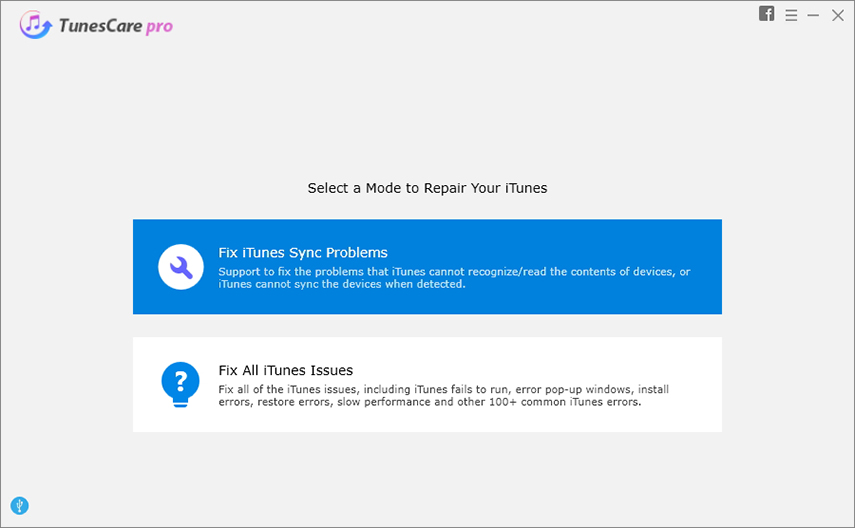

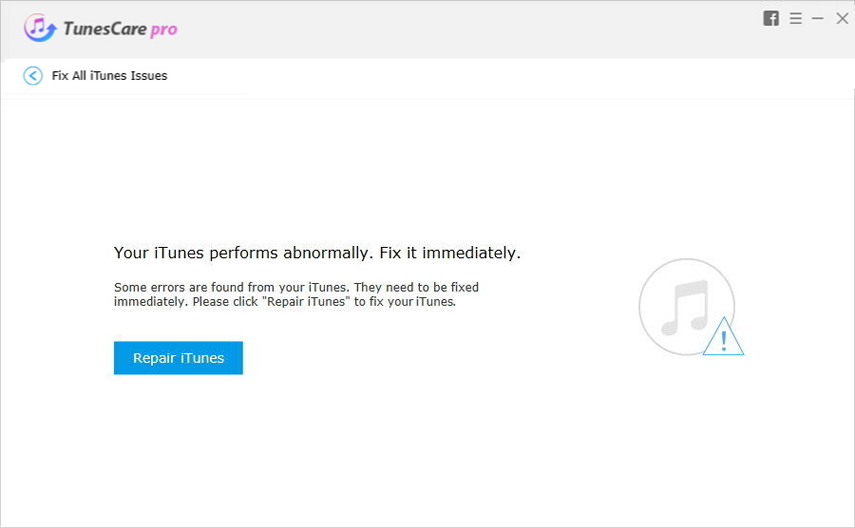
Methode 2: Aktualisieren Sie Microsoft NET Framework
Manchmal tritt der iTunes-Fehler 7 aufgrund eines Frameworks auf. Dieser Fehler kann behoben werden, indem die neueste Version des Microsoft NET Frameworks installiert wird.
- Schritt 1: Rufen Sie Microsoft auf, um die neueste Version des Frameworks zu finden.
- Schritt 2: Laden Sie die neueste Version von Microsoft NET Framework herunter und installieren Sie sie auf Ihrem Computer.
- Schritt 3: Starten Sie Ihren Computer nach der Installation neu und versuchen Sie es erneut.
Methode 3: iTunes deinstallieren und neu installieren
Um den Fehler 7 auf diese Weise zu beheben, müssen Sie alle Tools deinstallieren, die sich auf Apple beziehen, bevor Sie den Reparaturvorgang ausführen.
- Schritt 1: Gehen Sie in der Systemsteuerung zur Option "Software" und wählen Sie nacheinander alle Apple-Produkte aus und entfernen Sie sie.
- Schritt 2: Nachdem Sie die gesamte Software über das Bedienfeld deinstalliert haben, gehen Sie zu Arbeitsplatz> C: Laufwerk> Programme.
- Schritt 3: Überprüfen Sie die unten angegebenen Ordner und löschen Sie sie.
- Schritt 4: Starten Sie Ihren Computer neu und versuchen Sie, iTunes erneut zu installieren, um dieses Problem zu beheben.

C: Program FilesBonjour
C: Programm FilesCommon FilesApple
C: Programmieren Sie FilesiTunes
C: Programm FilesiPod
C: ProgrammeQuickTime
C: WindowsSystem32QuickTime
C: WindowsSystem32QuickTimeVR
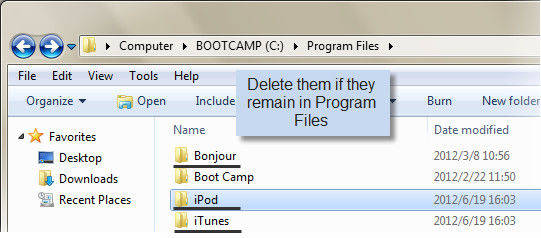
Erledigt! Hoffe, dass die oben genannten Methoden Ihnen helfen können, dieses ärgerliche Problem vollständig zu beseitigen und den iTunes-Fehler 7 zu beheben. Wenn Sie weitere Fragen haben, können Sie uns gerne Kommentare hinterlassen.









